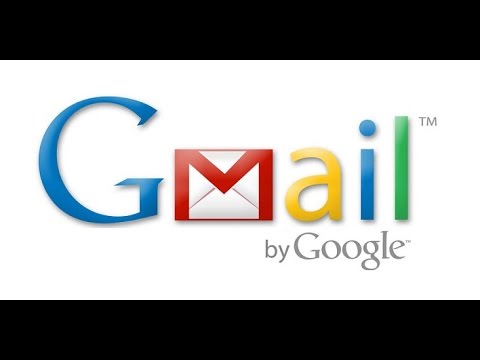Έχετε αναρωτηθεί ποτέ πώς να κάνετε το κανάλι σας στο YouTube να φαίνεται επαγγελματικό και να τραβάει τα βλέμματα; Διαβάστε αυτό το άρθρο και ίσως μάθετε μερικά πράγματα σχετικά με την προσαρμογή του καναλιού σας στο YouTube.
Βήματα

Βήμα 1. Βεβαιωθείτε ότι έχετε ένα εικονίδιο καναλιού
Χωρίς αυτό, θα δείχνετε απρόσεκτοι και αντιεπαγγελματίες.
- Προσπαθήστε να δημιουργήσετε μια μοναδική εικόνα.
- Προσθέστε την εικόνα ως εικονίδιο του καναλιού σας.

Βήμα 2. Προσθέστε μια εικόνα στην τέχνη του καναλιού σας για να προσθέσετε λίγο χρώμα και μοναδικότητα
Αυτό το βήμα θα βοηθήσει το κανάλι σας να ξεχωρίζει από το πλήθος
- Κάντε κλικ στο εικονίδιο με το μολύβι στο επάνω μέρος του καναλιού σας για να προσθέσετε μια εικόνα
- Δημιουργήστε μια εικόνα που δείχνει στους θεατές σας το όνομα του καναλιού σας, μια υπενθύμιση συνδρομής ή απλώς μια μοναδική εικόνα του ποιος είστε ως κανάλι.
- Βεβαιωθείτε ότι η εικόνα σας ταιριάζει στο απαιτούμενο μέγεθος.

Βήμα 3. Προσθέστε ένα ειδικό βίντεο ή διασκεδαστική εισαγωγή
Αυτό μπορεί να σας αποκτήσει περισσότερες προβολές και να βοηθήσει στο κανάλι σας να έχει μια πιο επαγγελματική εμφάνιση.
- Προσθέστε κάποια επωνυμία καναλιού στα βίντεό σας μεταβαίνοντας στην ενότητα Προγραμματισμός βίντεο και προσθέτοντας την εικόνα του καναλιού σας (που συνδέεται με το κανάλι σας). Όλοι θα το δουν παρακολουθώντας το βίντεό σας.
- Ανεβάστε βίντεο διάρκειας μερικών δευτερολέπτων για να προσθέσετε μια εισαγωγή σε όλα τα βίντεό σας κάνοντας μια "εισαγωγή επωνυμίας".
- Κάντε το "Επιλεγμένο βίντεο" και θα προσθέσει μια πρόταση για να παρακολουθήσετε το βίντεο ή τη λίστα αναπαραγωγής σας στο YouTube.

Βήμα 4. Προσθέστε ένα τρέιλερ
Η προσθήκη ενός τρέιλερ καναλιού είναι ένας από τους πιο διασκεδαστικούς τρόπους για να πείτε στους χρήστες για το κανάλι σας.
- Μεταβείτε στην αρχική σελίδα του καναλιού σας και προσθέστε ένα τρέιλερ μη συνδρομητή ή συνδρομητή για να καλωσορίσετε τους επισκέπτες στο κανάλι σας.
- Μπορείτε να δημιουργήσετε ένα ειδικό βίντεο που ενημερώνει τους συνδρομητές σας σχετικά με το κανάλι σας.
- Μπορείτε επίσης να προσθέσετε ένα βίντεο που πιστεύετε ότι αξίζει περισσότερης προσοχής στο κανάλι σας.

Βήμα 5. Δημιουργήστε μια λίστα αναπαραγωγής με πολλά βίντεο που μπορούν να κατηγοριοποιηθούν το ίδιο
(π.χ. ένα παιχνίδι παιχνιδιού μέσω βίντεο). Εάν έχετε βίντεο που μπορούν να χωρέσουν σε μια κατηγορία, τότε αυτό το βήμα θα βοηθήσει το κανάλι σας να φαίνεται πιο οργανωμένο.
- Κάντε κλικ στην επιλογή "προσθήκη ενότητας" στο κάτω μέρος του καναλιού σας
- Κάντε κλικ στην επιλογή προσθήκη μίας λίστας αναπαραγωγής και προσθέστε τη λίστα αναπαραγωγής που μόλις δημιουργήσατε.
- Δημιουργήστε ένα προσαρμοσμένο όνομα τίτλου για το τι κάνετε στη λίστα αναπαραγωγής.

Βήμα 6. Δοκιμάστε να προσθέσετε μια περιγραφή καναλιού
Αυτό είναι χρήσιμο εάν θέλετε πραγματικά να ενημερώσετε έναν θεατή για το κανάλι σας ή απλώς θέλετε να στείλετε ένα αστείο μήνυμα.
- Μεταβείτε στη σελίδα "Σχετικά" του καναλιού σας και κάντε κλικ στην περιγραφή του καναλιού
- Είτε περιγράφετε το κανάλι σας είτε έχετε κάτι μοναδικό, δοκιμάστε να δείτε κάποια περιγραφή άλλων καναλιών για έμπνευση

Βήμα 7. Προσθέστε μερικά από τα κανάλια που γνωρίζετε προσωπικά ή έχετε συμπεριλάβει στα βίντεό σας, εάν το επιθυμείτε
Έχετε φίλους στο YouTube ή έχετε κάνει συνεργασίες με άλλα κανάλια; Αυτό το βήμα θα βοηθήσει το κανάλι σας να φαίνεται πιο δημοφιλές.
Ενώ προσθέτετε αυτά τα κανάλια, επιλέξτε ένα μοναδικό όνομα για τη λίστα σας. (π.χ. Άτομα που πρέπει να δείτε, Cool Peeps, Amigos)

Βήμα 8. Εάν έχετε σελίδες κοινωνικής δικτύωσης του καναλιού σας ή έχετε ιστότοπο, προσθέστε τις στους προσαρμοσμένους συνδέσμους σας
- Μεταβείτε στη σελίδα "Σχετικά" του καναλιού σας και κάντε κλικ στο κουμπί "προσθήκη προσαρμοσμένων συνδέσμων"
- Προσθέστε όλα τα κανάλια σας σελίδες κοινωνικής δικτύωσης, ιστότοπους και ιστολόγια (π.χ. σελίδες Facebook, Twitter ή Instagram)
Συμβουλές
- Βεβαιωθείτε ότι είστε μοναδικοί όταν προσαρμόζετε το κανάλι σας.
- Αφιερώστε λίγο χρόνο για να σκεφτείτε πώς θέλετε να φαίνεται το κανάλι σας.
- Ένα κανάλι με επαγγελματική εμφάνιση ενημερώνει τους θεατές σας ότι νοιάζεστε για το κανάλι σας και για το πώς φαίνεται.
- Προσθέστε χρώμα.
- Συγκρίνετε το κανάλι σας με άλλα κανάλια για να δείτε πώς μπορείτε να βελτιωθείτε.